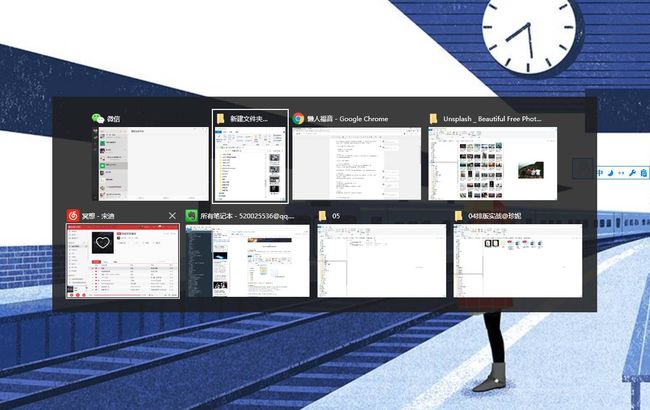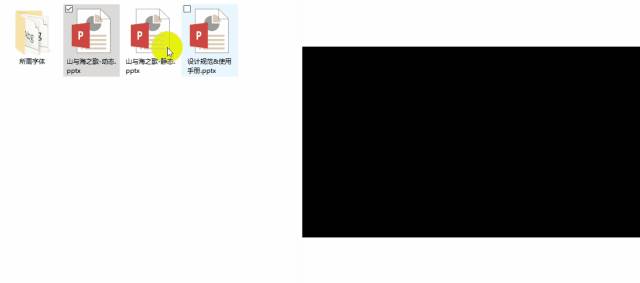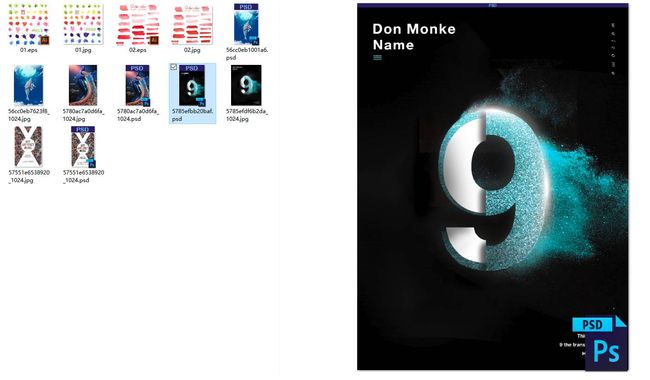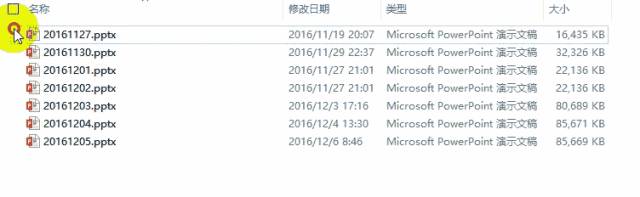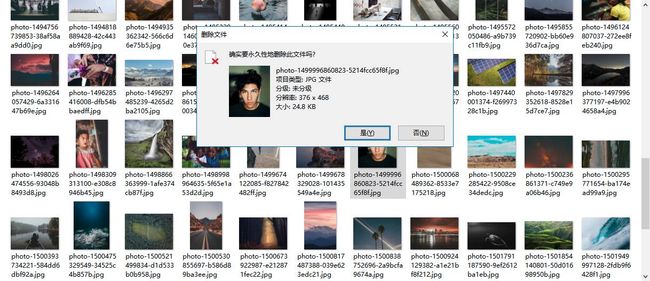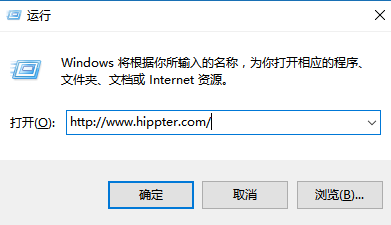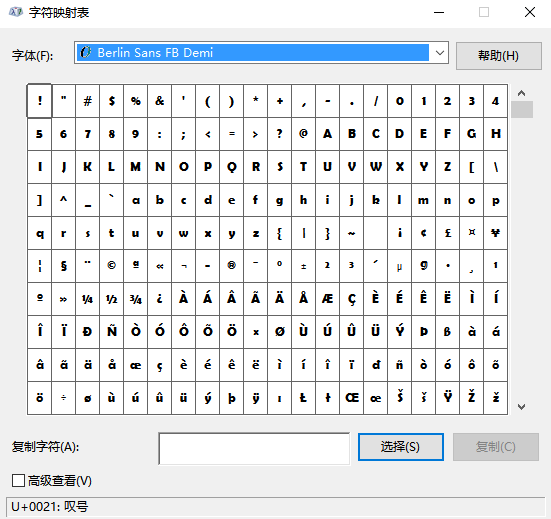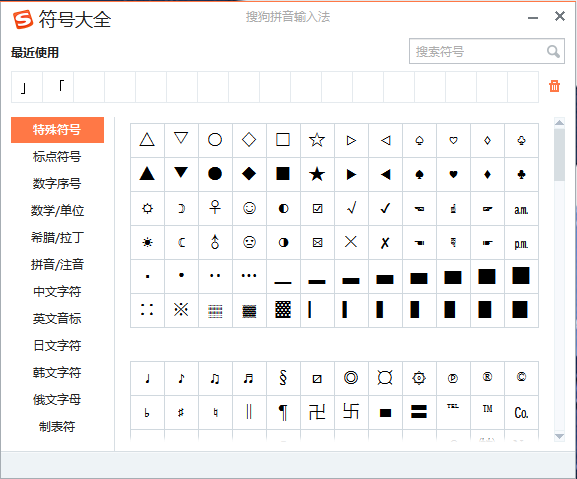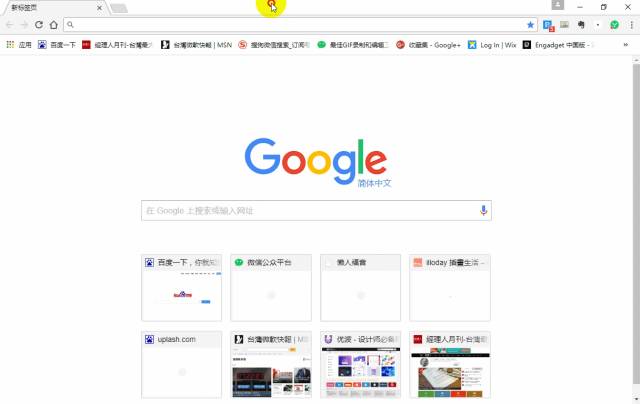嗨,我是珍妮。
近期发现了一个图片批量下载神器「fatkun」,一键下载高清大图,别提多爽!
但更酸爽的是,我在下载图片前,无意设置了「下载前询问每个文件的保存位置」。不到1秒钟,我的电脑界面已经变成了这样:
请脑补我当时的表情( ° ▽、° )。
在我们使用Windows系统过程中,经常遇到类似这样的情况,让人倍感郁闷。
其实Windows系统操作,还有一大波隐藏技能。提高系统操作速度100倍,你需要以下这些技巧!
【1】打开的窗口太多,不知道如何处理?
1、双击窗口的左上角,快速关闭窗口
(网页都被关闭了,怪我咯)
2、Alt+Tab,切换多窗口
打开了太多的窗口,找不到想要的窗口?
结合Alt+Tab,可以启动多窗口切换,并通过Tab键或者上下左右键,来快速选择需要的窗口。
3、Win+Home,清理活动窗口
页面上打开了无数的窗口,还在一个个手动关闭窗口?
选中当前需要的窗口,按下Win+Home,其他的所有窗口都会自动最小化,大量释放占用内存。
除了使用组合键外,还可以使用帅气的「摇一摇使用的窗口」功能,也可以实现同样的效果。
4、智能化分屏
由于工作原因,我们经常需要在多个窗口来回切换:例如一边看文献,一边码文档;一边看Word报告,一边做PPT…
其实Windows的智能化分屏超好用,可以实现多个窗口并排查看。
① 选中需要的窗口,用鼠标按住拖动往左/右边上
② 选择的窗口自动分屏显示
③ 根据智能显示的窗口缩略图里,选择需要并排显示的窗口
④ 实现二分屏效果
5、Win+Shift+左右键,移动窗口
即使有了智能化分屏,但有时候页面显示还是太小了!
这时候扩展屏幕,就可以很好的解决重复性切换问题,并且起到辅助显示的作用。
结合双屏win+shft+左右键,可以快速在显示器间移动窗口,更加提高效率!
双屏已经成为高效工作的标配不要轻易尝试双屏操作,一旦开启了,就再也回不去了!
【2】文档太多,如何快速管理?
1、ALT+P,快速预览窗格
(PPT设计师的痛)
这么多历史版本,要一个个文件打开,才知道哪个版本里修改了什么内容。
其实开启预览窗口,可以直接查看里面的内容,仿佛打开了一个PPT的即视感。
动图
Office是微软爸爸的亲儿子,可以完美预览office文档。兼容模式非常丰富,还可以看Adobe家的PSD/EPS文件。
2、项目复选框
熟悉使用Office的同学,知道可以通过Ctrl键来选中多个文件。但其实只要勾选了项目复选框,可以不借助快捷键,直接对文件进行选择。
(文件资源管理器-查看-显示隐藏-项目复选框)
3、F2,重命名
我们知道良好的文件命名习惯,有助于更好的管理文档。
我们不仅可以使用快捷键F2,快速对单个文件进行重命名,还可以批量对文件重命名。
动图
① 选择所需要批量命名的文件,注意选择的顺序
② 使用快捷键F2重命名,例如将文件批量重名名为:邓燕珊JENNY
③ 系统会根据选择的顺序,进行批量的重命名:邓燕珊JENNY(1)、邓燕珊JENNY(2)…
4、Shift+Delete,删除文件
你有没有遇到过这种情况,清理电脑时发现,回收站里有几个G的垃圾。因为每次删除后的文件,都会自动放到回收站里。
使用Shift+Delete删除文件,可以直接删除,既方便也不再需要再次清理回收站。
【3】停不下来的彩蛋
1、Win+R 运行框
快速启动命令面板,可以通过输入各种不同的命令打开程序/文件/网页。
(网址有惊喜:)
需要使用某些特殊字符,不知道去哪里找?
输入:charmap
Windows系统内藏了字符映射表,尽管拿去用。
如果使用搜狗输入法,Ctrl+Shift+Z其实更方便。
2、God Mode 上帝模式
很多人都不太熟悉系统的控制设置,结合传说中的上帝模式,一个文件夹窗口,几乎包含了Windows系统所有的设置,只要通过这一个窗口,就可以直接操控电脑。
动图
① Ctrl+Shift+N,新建一个文件夹
②命名为:some_name.{ED7BA470-8E54-465E-825C-99712043E01C}(直接复制即可)
③ 这个文件夹打开就是,当前系统的所有设置窗口
3、Ctrl+Shift+T,恢复网页窗口
刚才不小心把网页都关了,没关系,珍妮这就帮你找回来。
即使清除了历史记录,使用Ctrl+Shift+T 也可以立即打开刚刚关上的网页噢~
动图
以上就是常用的一些Windows的操作小技巧,被人说6666的操作,其实就是这么简单。
掌握以上的操作技能,除了节省了工作时间,也方便了生活。诶,男朋友好像又在我进来的时候,把正浏览的网页关掉了~
(蜜汁微笑)
本文由一周进步签约作者珍妮授权原创发布